Alle skjermer benytter bakgrunnsbelysning for å regulere lysstyrken. Denne lysstyrken kan variere fra svært svak til ekstremt sterk. Brukeren kan justere skjermens lysstyrke etter behov, avhengig av arbeidsforhold og lysforhold i rommet.
Lysstyrken kan endres via tastatur, knapper på selve skjermen, eller gjennom innstillinger i operativsystemet. Alle disse metodene påvirker den samme innstillingen, men representerer forskjellige måter å utføre endringen på. Uansett hvilken metode som benyttes, vil lysstyrken forbli uendret til brukeren selv velger å justere den på nytt.

Hvorfor opplever jeg at skjermen min endrer lysstyrke automatisk?
Dersom lysstyrken på en bærbar datamaskin stadig endrer seg, kan dette indikere et problem med programvaren eller maskinvaren. Maskinvareproblemer vil ofte kreve reparasjon, mens programvareproblemer kan adresseres ved å prøve løsningene som beskrives nedenfor.

Løsninger for automatisk lysstyrkeendring i Windows 10
1. Deaktiver adaptiv lysstyrke
Mange bærbare datamaskiner er utstyrt med sensorer som måler omgivelseslyset. Ved endringer i lyset, eller dersom sensorene registrerer en endring, vil lysstyrken på skjermen justeres automatisk. Denne funksjonen kalles adaptiv lysstyrke og kan være årsaken til at skjermen oppleves som uforutsigbar.
Åpne Kontrollpanel.
Velg Maskinvare og lyd.
Klikk på Strømalternativer.
Velg Endre planinnstillinger ved siden av den strømplanen som er aktiv.
Klikk på Endre avanserte innstillinger.
Utvid Skjerm.
Utvid Aktiver adaptiv lysstyrke.
Deaktiver funksjonen for både batteri og tilkoblet tilstand.
Klikk OK.
Gjenta prosedyren for alle strømplaner du benytter.
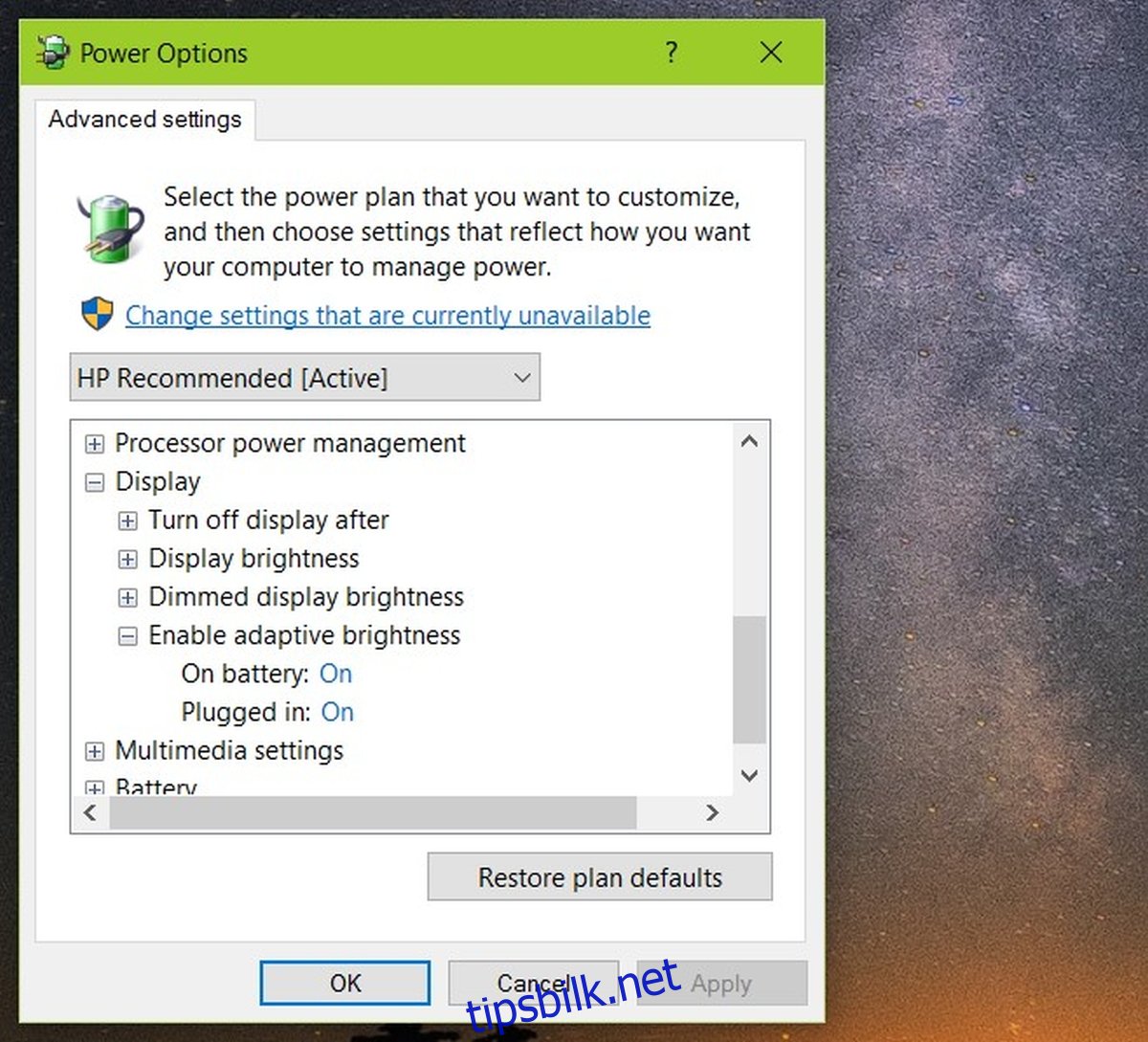
2. Oppdater grafikkdriverne
Utdaterte grafikkdrivere kan, selv om det er uvanlig, forårsake problemer med skjermens lysstyrke. En oppdatering til nyeste driverversjon kan løse problemet.
Åpne Enhetsbehandling.
Utvid Skjermadaptere.
Høyreklikk på det integrerte grafikkortet og velg Oppdater driver.
Søk automatisk etter driveroppdateringer og installer tilgjengelige oppdateringer.
Gjenta prosedyren for den dedikerte GPU-brikken (hvis tilgjengelig).
Start datamaskinen på nytt.
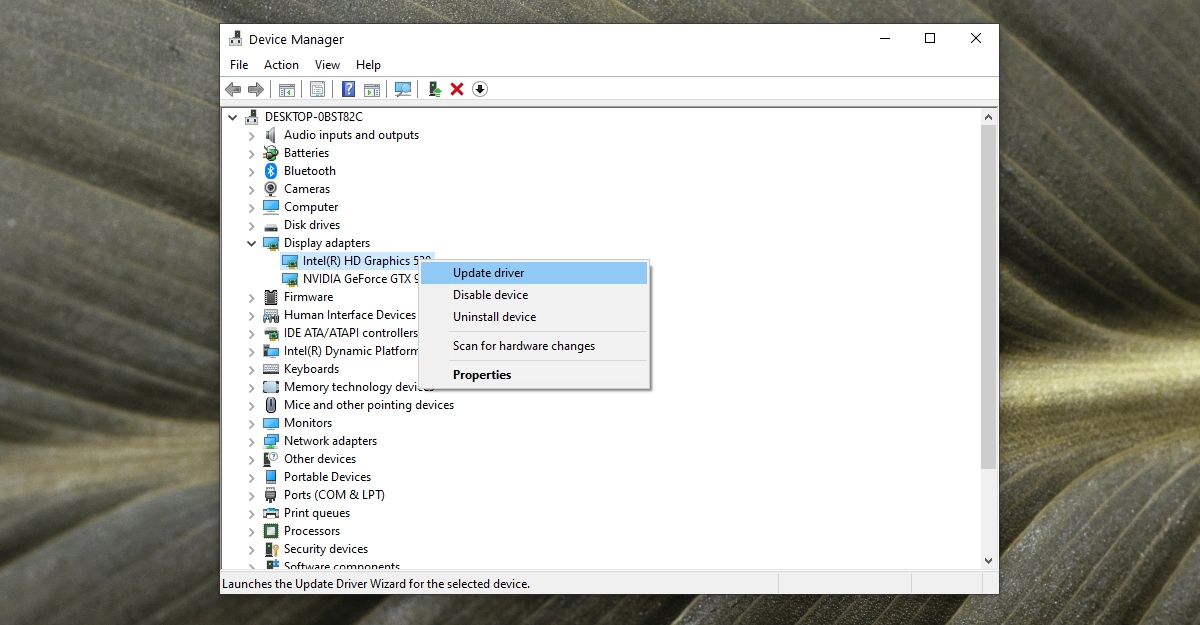
3. Kjør feilsøkingsprogrammet for strøm
Windows 10 har et innebygd feilsøkingsprogram som kan hjelpe med strømrelaterte problemer. Dette kan være nyttig dersom enkelte komponenter ikke mottar tilstrekkelig strøm for å fungere optimalt.
Åpne Kontrollpanel.
Endre visningen til Små ikoner via rullegardinmenyen øverst til høyre.
Klikk på Feilsøking.
Klikk på Vis alle i kolonnen til venstre.
Velg Strøm fra listen.
Kjør feilsøkingsprogrammet og implementer anbefalte løsninger.
Start datamaskinen på nytt.
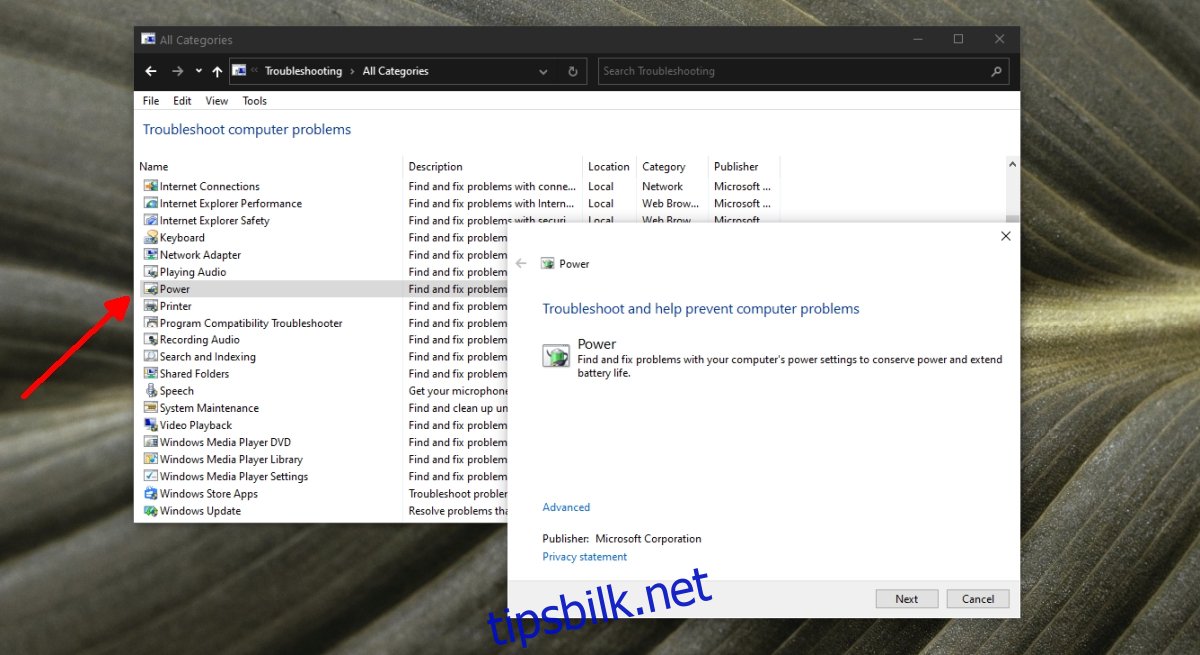
4. Kontroller strømtilkoblinger og utstyr
Ujevn strømtilførsel kan føre til uventede endringer i strømplanen. Strømplaner kan variere avhengig av strømkilden (batteri eller nettstrøm). Kontroller følgende:
Sjekk at den bærbare datamaskinen er ordentlig tilkoblet strømnettet.
Sjekk at strømtilførselen er stabil. Ved svingninger kan det være lurt å bruke en strømstabilisator.
Forsikre deg om at stikkontakten som benyttes ikke er skadet.
Dersom skjøteledning benyttes, sjekk at ledningen ikke er skadet.
Ved bruk av strømskinne, sjekk at den ikke er overbelastet og at ingen av tilkoblede enheter forårsaker elektriske overspenninger.
Fjern eventuelle strømkrevende enheter som er tilkoblet samme strømskinne/kontakt.
5. Endre skjermoppløsning
Det er mulig at den valgte skjermoppløsningen ikke er optimal for skjermen din. Uforutsigbare endringer i lysstyrke kan være en konsekvens av at forskjellige applikasjoner eller operativsystemet forsøker å tilpasse seg den valgte oppløsningen.
Åpne Innstillinger-appen (Win+I).
Naviger til System > Skjerm.
Åpne rullegardinmenyen for Skjermoppløsning.
Velg oppløsningen som er merket med «Anbefalt».
Start datamaskinen på nytt for å sikre at endringene trer i kraft.
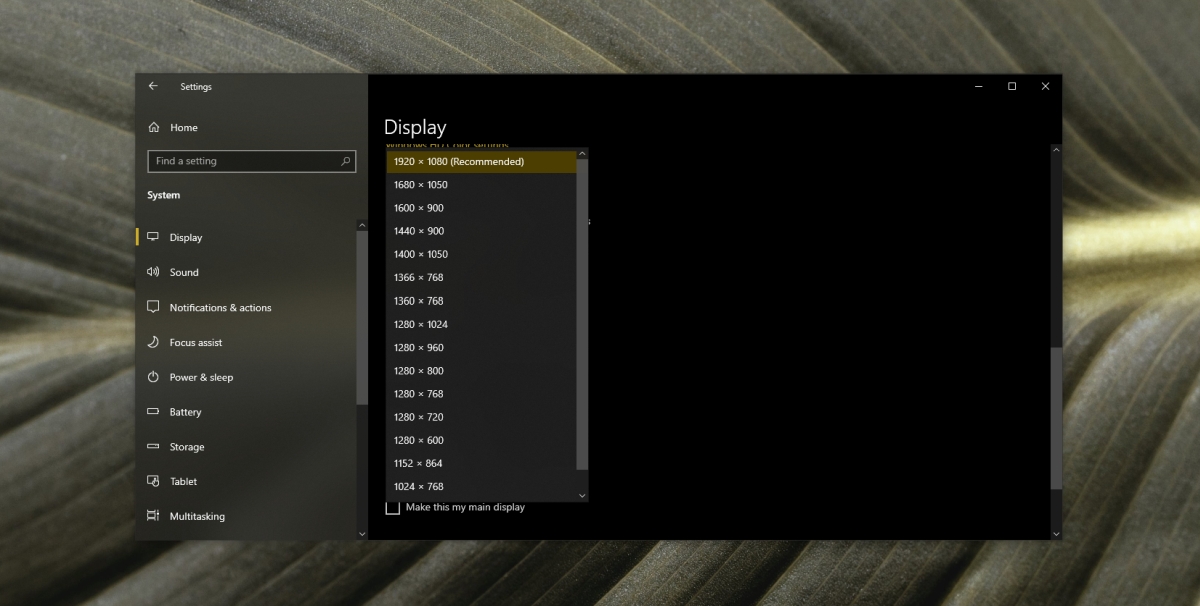
6. Maskinvareproblemer
Maskinvareproblemer kan også forårsake ustabil lysstyrke. I slike tilfeller kan det være nødvendig å sende inn den bærbare datamaskinen til reparasjon. Batteriet, strømforsyningen eller grafikkortet kan ha blitt løsnet eller skadet. En visuell sjekk kan avsløre eventuelle løse koblinger. Skadde komponenter må erstattes.
Oppsummering: Hvorfor endrer lysstyrken på den bærbare skjermen seg av seg selv?
Problemer med skjermens lysstyrke oppstår ofte i forbindelse med bruk av grafikkintensive applikasjoner, som for eksempel spill.
Dersom du spiller ofte og ikke er oppmerksom på systemets temperatur, kan overoppheting ha skadet maskinvarekomponenter, noe som kan føre til denne type problemer.
Dersom dette ikke er tilfellet, kan problemet enkelt skyldes utdaterte drivere.
Har disse tipsene hjulpet deg? Del gjerne dine erfaringer i kommentarfeltet nedenfor.